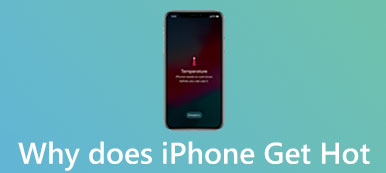Możesz nie móc nawiązywać ani odbierać połączeń na swoim iPhonie, jeśli coś jest nie tak na urządzeniu. Według naszej ankiety problem iPhone'a, który nie wykonuje połączeń jest powszechny wśród użytkowników iPhone'a. Niektórzy użytkownicy stwierdzili, że nie mogą wykonywać połączeń telefonicznych po zainstalowaniu systemu iOS 18; podczas gdy inni zgłosili, że aktualizacja oprogramowania rozwiązuje ten problem na swoich urządzeniach.
Dla przeciętnego człowieka trudno jest zdiagnozować, dlaczego ten problem się pojawia i jak go naprawić. Dlatego w tym samouczku pokażemy Wam wiele sposobów na pozbycie się iPhone'a, który nie wykonuje połączeń.

- Część 1: iPhone nie wykonuje połączeń, dlaczego?
- Część 2: Typowe sposoby naprawy iPhone'a nie nawiązywania połączeń
- Part 3: Najlepszy sposób na naprawienie iPhone'a bez nawiązywania połączeń
Część 1: iPhone nie wykonuje połączeń, dlaczego?
Istnieje wiele powodów, dla których iPhone nie wykonuje połączeń, najczęstsze przyczyny to:
- Źle skonfigurowane ustawienia, takie jak przypadkowe włączenie trybu samolotowego.
- Niedostępność sieci spowodowana problemami z oprogramowaniem lub niedostępnością usługi.
- Problemy z oprogramowaniem, takie jak nieaktualna wersja systemu iOS.
- Nieznane błędy i błędy.
- Problemy sprzętowe.
Część 2: Najczęstsze sposoby naprawienia połączenia iPhone'a bez nawiązywania połączeń
Możesz dowiedzieć się o kilku typowych sposobach naprawienia iPhone'a, który nie nawiązywał połączeń w tej części.
Way 1: Zasięg sieci
Chociaż operatorzy sieci bezprzewodowych mają trudności z rozszerzeniem zasięgu swoich sieci, wciąż istnieją martwe strefy. Jeśli nie masz zasięgu sieci, iPhone oczywiście nie nawiąże połączeń. Możesz sprawdzić swój sygnał na górze ekranu. Kiedy sygnał sieci bezprzewodowej jest słaby i nie można wykonywać połączeń telefonicznych, spróbuj przenieść iPhone'a w inne miejsce lub orientację.

Way 2: Wyłącz tryb samolotowy
Tryb samolotowy jest ustawieniem dla iPhone'a i innych urządzeń cyfrowych. Po aktywacji transmisja sygnału zostanie zawieszona na urządzeniu, takim jak Bluetooth, telefonia, GPS i Wi-Fi.
Czasami możesz przypadkowo włączyć tryb samolotowy na iPhonie lub iPhone utknął w trybie samolotowym, więc iPhone nie może odbierać połączeń.
Rozwiązanie jest proste:
1. Otwórz aplikację Ustawienia i jeśli funkcja Tryb samolotowy jest włączona, przełącz przełącznik, aby go wyłączyć; w przeciwnym razie włącz tryb samolotowy, a następnie wyłącz go.
2. Innym miejscem do sprawdzania i włączania / wyłączania trybu samolotowego jest Control Center.

Way 3: Ponownie włóż kartę SIM
Połączenie bezprzewodowe między iPhonem a operatorem komórkowym zależy od małej karty SIM. Jeśli coś jest nie tak z kartą SIM lub tacą SIM, napotkasz problem polegający na tym, że iPhone nie może wykonywać połączeń.
Aby sprawdzić kartę SIM, wyłącz iPhone'a, wsuń spinacz lub wyrzutnik karty SIM do otworu w kieszeni karty SIM, aż tacka wyskoczy. Przyjrzyj się uważnie karcie SIM i tacce SIM. Jeśli wszystko jest w porządku, umieść kartę SIM na tacy i włóż ją do iPhone'a. Naciśnij przycisk „Bok”, aby ponownie włączyć iPhone'a i spróbuj ponownie wykonać połączenie.

Way 4: Uruchom ponownie iPhone'a
Ponowne uruchomienie iPhone'a jest proste, ale skuteczne rozwiązanie problemu. Gdy Twój iPhone nie wykonuje połączeń i masz pewność, że karta SIM i sygnał są w porządku, po prostu uruchom ponownie telefon iPhone.
Krok 1. Naciśnij przycisk „Bok” na iPhonie, aż zobaczysz ekran wyłączania.
Krok 2. Przesuń przełącznik w prawo i wyłącz iPhone'a.
Krok 3. Odczekaj co najmniej 20 sekund, a następnie przytrzymaj przycisk wzmocnienia przycisku „Boczny”, aby ponownie włączyć iPhone'a.
Krok 4. Zaloguj się po uruchomieniu hasła i sprawdź, czy zadzwonił telefon.

Way 5: Zaktualizuj ustawienia operatora
Innym rozwiązaniem naprawy iPhone'a, który nie wykonuje połączeń, jest aktualizacja ustawień operatora. Ogólnie mówiąc, ustawienia Przewoźnika powinny być aktualizowane automatycznie. Jeśli się nie uda, musisz zaktualizować go ręcznie.
Krok 1. Podłącz swój iPhone do sieci Wi-Fi. I uruchom aplikację „Ustawienia” na iPhonie.
Krok 2. Przejdź do „Ogólne”> „Informacje” i dotknij opcji „Przewoźnik”. Jeśli jest dostępna aktualizacja, dotknij „Aktualizuj” w wyskakującym oknie dialogowym.
Krok 3. Po aktualizacji możesz sprawdzić, czy funkcja połączeń telefonicznych działa normalnie.
Uwaga: Jeśli włożysz nową kartę SIM do iPhone'a, musisz pobrać ustawienia operatora do swojego urządzenia.

Way 6: Sprawdź status blokowania numeru
Podobnie jak inne smartfony, iPhone ma wbudowaną blokadę kontaktów. Jeśli Twój iPhone nie nawiąże połączeń z konkretnym kontaktem, powinieneś sprawdzić status funkcji blokady bloku.
Wybierz kolejno „Ustawienia”> „Telefon”> „Blokowanie połączeń i identyfikacja”. Tutaj zostanie wyświetlona lista zawiera wszystkie numery telefonów, które zablokował Twój iPhone. Upewnij się, że numer, na który dzwonisz, nie jest zablokowany.

Część 3: Najlepszy sposób na naprawienie iPhone'a bez nawiązywania połączeń
Jeśli uważasz, że typowe sposoby są skomplikowane lub są nieprawidłowe dla Twojego iPhone'a, lepiej wypróbuj najlepszy sposób, Apeaksoft Odzyskiwanie systemu iOS. Jego najważniejsze cechy to:
- Zdiagnozuj, dlaczego iPhone nie wykonuje połączeń za pomocą zaawansowanego algorytmu.
- Napraw różne problemy z iPhone'em za jednym kliknięciem.
- Wsparcie dla naprawy iPhone'a w trybie odzyskiwania lub w trybie DFU.
- Brak danych o przerwaniu podczas naprawy iPhone'a.
- Kompatybilny ze wszystkimi modelami iPhone'a, takimi jak iPhone 16/15/14/13/12/11/X i starszymi.
- Dostępne dla Windows 11/10/8/8.1/7/XP i Mac OS.
W skrócie, jest to najlepszy sposób na pozbycie się problemu z iPhone'em, który nie wykonuje połączeń.
Jak naprawić iPhone'a, nie ułatwiając połączeń
Krok 1. Pobierz narzędzie do odzyskiwania systemu iPhone'a na swoim komputerze
Pobierz i zainstaluj iOS System Recovery na swoim komputerze z systemem Windows. Jeśli używasz MacBooka, istnieje dedykowana wersja na Maca. Podłącz telefon iPhone do komputera za pomocą kabla Lightning.

Krok 2. Przełącz swój iPhone do trybu DFU
Uruchom aplikację i naciśnij przycisk „Start” w głównym interfejsie, aby rozpocząć naprawę iPhone'a. Naciśnij przycisk „Pytanie” na górnej wstążce, aby zobaczyć, jak przełączyć iPhone'a w tryb DFU.

Krok 3. Napraw iPhone nie dzwoniąc jednym kliknięciem
Wybierz model swojego iPhone'a i inne informacje w oknie Informacje, a następnie kliknij przycisk „Pobierz”, aby pobrać oprogramowanie. Po pobraniu aplikacja automatycznie naprawi iPhone'a.

Podsumowanie
W tym samouczku powiedzieliśmy Ci, jak naprawić iPhone'a, nie wykonując szczegółowych połączeń. Gdy skonfrontujesz się z takim problemem, postępuj zgodnie z instrukcjami, aby ponownie przywrócić normalne działanie iPhone'a. Dla przeciętnego użytkownika zalecamy Apeaksoft iOS System Recovery, ponieważ jest nie tylko łatwy w użyciu, ale także skuteczny w rozwiązywaniu problemów z iPhone'em, rozwijając się dzięki funkcji nawiązywania połączenia. Mamy nadzieję, że nasze przewodniki i sugestie są dla Ciebie pomocne.